Otrzymasz komunikat z informacją, że dysk jest pełny na komputerze Mac? Chcesz dowiedzieć się, co możesz usunąć, gdy Mac nie ma wystarczającej ilości miejsca na dysku?
Możesz łatwo napotkać poważne problemy z wydajnością, gdy na komputerze Mac zaczyna brakować miejsca na dysku. Ten post poprowadzi Cię do zwolnienia miejsca na dysku Maca, zwłaszcza gdy pojawi się monit, że Twój Mac ma mało pamięci, dysk jest pełny na Maculub Mac mówi, że za mało miejsca na dysku.
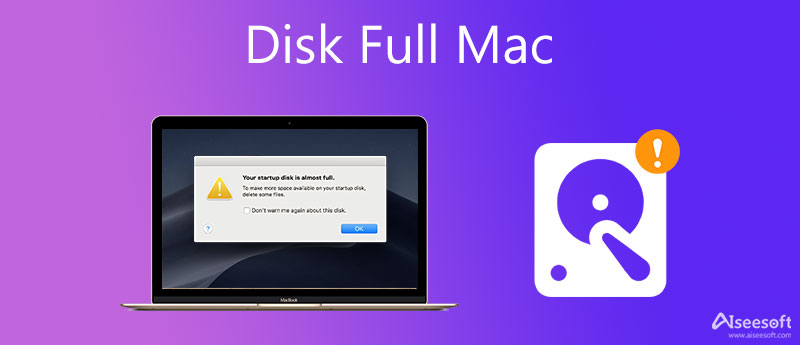
Gdy na dysku Maca jest za mało miejsca, możesz usunąć stare duże pliki, takie jak piosenki, filmy i inne pliki multimedialne, aby zwolnić miejsce na dysku Maca. Jeśli nie wiesz, jakie dane należy usunąć, możesz skorzystać z profesjonalnego oprogramowania do czyszczenia i zarządzania danymi dla komputerów Mac, Mac Cleaner.

Pliki do Pobrania
100% bezpieczeństwa. Bez reklam.




Jeśli chcesz wyczyścić pamięć podręczną, logi, duplikaty, odinstaluj aplikacje takie jak Safari i ich resztki lub kompresuj duże zdjęcia, aby zmniejszyć rozmiary plików, możesz również na tym polegać. Aby uzyskać więcej przydatnych narzędzi, możesz kliknąć Toolkit aby uzyskać do nich dostęp.

Firma Apple zaprojektowała wbudowane funkcje zarządzania pamięcią masową dla użytkowników komputerów Mac, aby zoptymalizować pamięć Mac i uzyskać więcej miejsca na dysku. Jeśli używasz nowszego systemu Mac, takiego jak macOS Sierra lub nowszy, możesz skorzystać z poniższego przewodnika, aby naprawić zapełnienie dysku w przypadku problemu z komputerem Mac.
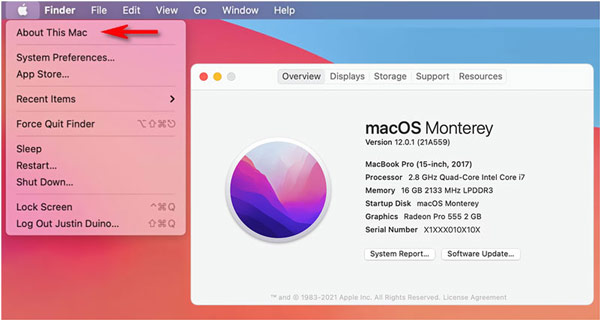
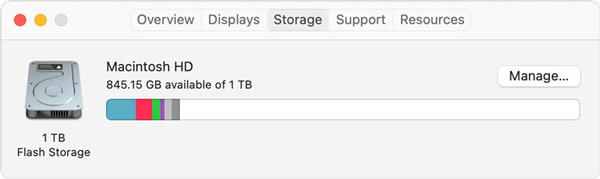
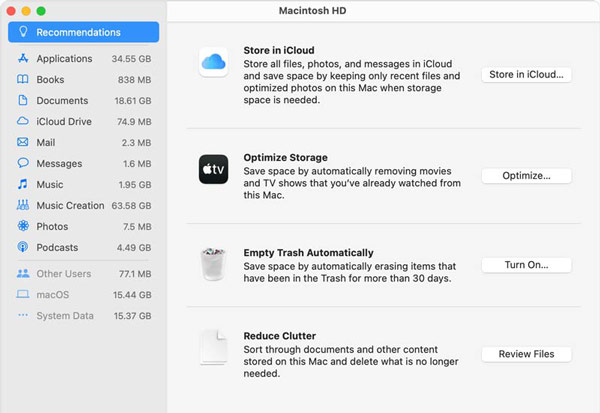
Możesz także odinstalować niektóre nieużywane aplikacje, aby zwolnić miejsce na Macu. Możesz iść do Magazynowanie w sekcji Informacje o tym Macu, a następnie wybierz Aplikacje po lewej stronie, aby wyświetlić wszystkie aplikacje zainstalowane na komputerze Mac. Możesz także bezpośrednio odinstalować aplikacje za pomocą Launchpad.
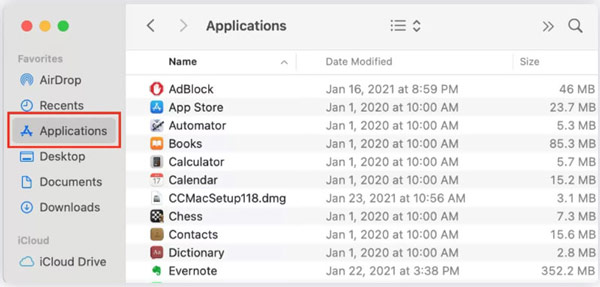
1. Jak szybko zarządzać komputerem Mac, gdy dysk jest prawie pełny?
Jeśli na komputerze Mac jest zainstalowana nowsza wersja systemu macOS, w prawym górnym rogu ekranu Maca pojawi się komunikat, gdy dysk jest pełny lub za mało miejsca na dysku. Możesz bezpośrednio użyć wbudowanej opcji zoptymalizowanej pamięci masowej, aby rozwiązać problem z pełnym dyskiem Mac. Po prostu kliknij przycisk Zarządzaj w wyskakującym okienku, a następnie użyj Optymalizuj pamięć masową lub innych funkcji, aby uzyskać więcej miejsca na dysku.
2. Co zrobić, gdy dysk Mac jest prawie pełny, ale nie chcesz usuwać plików?
Oprócz usuwania plików Maca i czyszczenia pamięci masowej, możesz skopiować pliki Maca na zewnętrzny dysk twardy lub wykonać kopię zapasową danych Maca w chmurze.
3. Czy mogę ustawić, aby mój Mac automatycznie opróżniał kosz?
TAk. Możesz łatwo ustawić automatyczne opróżnianie kosza za pomocą funkcji Apple Opróżnij kosz automatycznie. Na komputerze Mac kliknij menu Apple w lewym górnym rogu, kliknij opcję Ten Mac, wybierz Pamięć masowa, a następnie kliknij przycisk Zarządzaj, aby włączyć opcję Automatyczne opróżnianie kosza.
Wnioski
Częstą sytuacją jest, że dysk komputera Mac jest pełny. Możesz użyć trzech powyższych metod, aby łatwo usunąć dane z komputera Mac i odinstalować aplikacje, aby uzyskać więcej miejsca na dysku.

Blu-ray Player to potężny odtwarzacz, który może odtwarzać dyski Blu-ray, foldery Blu-ray, dyski DVD / foldery / pliki ISO, działając jako zwykły odtwarzacz multimediów dla dowolnych plików wideo HD / SD.
100% bezpieczeństwa. Bez reklam.
100% bezpieczeństwa. Bez reklam.